아래 주소에서 Notepad++를 이용한 Perl 실행 방법에 대해 설명 드렸습니다.
2014/02/02 - [컴퓨터일반] - Notepad++ 에서 Perl 실행 방법
위 글의 마지막에 NppExec 라는 플러그 인에 대해 소개했었는데~
NppExec 에서도 비슷하게 F6을 눌러서 Execute 화면을 실행 할 수 있습니다.

위 주소에서 설명한대로 Perl 을 실행하려면 Command 화면에 Perl "$(FULL_CURRENT_PATH)" 라고 명령어를 입력하고 Save 를 눌러서 Perl Execute 등과 같은 적당한 이름으로 저장한 후에 OK 를 누르면 실행이 됩니다.
NppExec를 통해 실행 시키면 Notepad++ 자체 console 화면에 실행 결과가 나오게 되고 그 결과는 다음과 같습니다.
아래 화면은 아래 명령어를 실행 시킨 것입니다. 이는 cmd 창에서 실행한 결과와 동일합니다.
Perl -v
dir

바로 이전에 실행했던 명령을 다시 실행하기 위해서는 Ctrl+F6 를 누르면 되더군요.
Notepad++ 의 Environment Variables 들의 목록은 아래 주소에 나와 있습니다.
http://sourceforge.net/apps/mediawiki/notepad-plus/index.php?title=External_Programs
크게 두 가지 형태의 환경 변수들이 있는데 File level environment variables, Document level environment variables 이라고 명명하더군요.
File level environment variables 은 다음과 같습니다. 각 환경 변수의 이름과 그 예 입니다.
FULL_CURRENT_PATH : E:\my Web\main\welcome.html
CURRENT_DIRECTORY : E:\my Web\main\
FILE_NAME : welcome.html
NAME_PART : welcome
EXT_PART : html
SYS.<var> : system environment variable, e.g. $(SYS.PATH)
Document level environment variables 은 다음과 같습니다.
CURRENT_WORD: 현재 선택한 단어
CURRENT_LINE: 현재 커서의 라인 줄 수
CURRENT_COLUMN: 현재 커서의 행 수
NPP_DIRECTORY: Notepad++ 디렉터리
NppExec 이 설치되어 있다면 다음과 같은 추가적인 변수들도 사용 할 수 있습니다.
PLUGINS_CONFIG_DIR : full path of the plugins configuration directory
#N : full path of the Nth opened document (N=1,2,3...)
#0 : full path to notepad++.exe
LEFT_VIEW_FILE : current file path-name in primary (left) view
RIGHT_VIEW_FILE : current file path-name in secondary (right) view
'컴퓨터일반' 카테고리의 다른 글
| 웹에서 간단하게 아이콘 만들기 iconverticons.com (0) | 2014.05.06 |
|---|---|
| Windows .bat 확장자 파일 더블클릭 실행 안될때 (2311) | 2014.05.06 |
| Windows 폴더 구조 확인하기 tree (0) | 2014.04.11 |
| Notepad++ 로 C/C++ 코딩 할 때 유용한 플러그인들 Source Cookifier, SourceSwitch, Explorer (0) | 2014.02.05 |
| MS word 설정 파일 백업 (0) | 2014.02.03 |
| 윈도우 돋보기 단축키 (0) | 2014.01.18 |
| Notepad++ 자동인덴트(Autoindent) - TextFX Characters (0) | 2014.01.18 |
| WolframAlpha 에서 공인 IP 알아보기 (0) | 2013.12.10 |


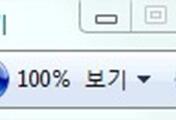
댓글